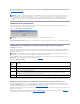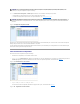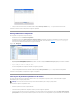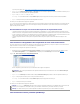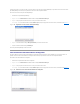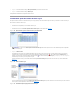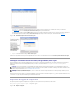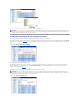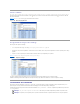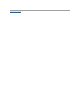Users Guide
4. Cliquez sur OKdanslaboîtededialogueMiseàjourterminéepourterminerlamiseàniveau.
5. Cliquez sur OK danslaboîtededialogueMettreàjour.
LecomposantDellUnifiedServerConfiguratorestmisàniveau.
Continuationaprèsdeséchecsdemiseàjour
Vouspouvezchoisirdecontinueroud'arrêterlamiseàjoursileprogicielquevousavezsélectionnépourunemiseàjourrencontreunéchecdemiseàjour.
Pourcontinuerouarrêterlesmisesàjour:
1. Sélectionnezlescomposantsquevoussouhaitezmettreàjour.
2. SélectionnezlacaseàcocherArrêteraprèsdeséchecsdemiseàjour,commeillustrédansFigure2-15.
Figure 2-15.OptionArrêteraprèsdeséchecsdemiseàjoursélectionnée
3. Cliquez sur Mettreàniveau.
SUUdémarrelamiseàniveaudescomposantssélectionnéspourunemiseàniveau.SiSUUrencontreunéchecpendantlamiseàjourdupremier
composant,SUUnecontinuepaslamiseàjourdesautrescomposants.Ilaffichel'icôned'échec( )danslaboîtededialogueMettreàjour pour
indiquerquelamiseàjouraéchoué.SUUafficheégalementl'icône danslaboîtededialogueMettreàjour pour indiquer que les autres composants
sélectionnéspourunemiseàjourn'ontpasétémisàjour.
Aprèsleprocessusdemiseàjour,SUUaffichelaboîtededialogueErreurdemiseàjourindiquantuneerreurdemiseàjour,commeillustrédans
Figure2-16.
Figure 2-16.Échecdelamiseàjour
SivousnesélectionnezpaslacaseàcocherArrêteraprèsdeséchecsdemiseàjouretqueSUUrencontreunéchecdelamiseàjour,SUUcontinueà
mettreàjourlesautrescomposants,commeillustrédansFigure2-17.
Figure 2-17.Continuationaprèslaprogressiondelamiseàjour
REMARQUE:LacaseàcocherArrêteraprèsdeséchecsdemiseàjourestactivéeuniquementsivousavezsélectionnéplusieurscomposants
pourunemiseàjour.